Salesforce の潜在顧客管理を構成する
この記事では、Microsoft AppSource と Azure Marketplace でオファーからの潜在顧客を処理するように Salesforce システムを設定する方法について説明します。
手記
Azure Marketplace では、Country フィールドの値の一覧など、事前設定されたリストはサポートされていません。 続行する前に、リストが設定されていないことを確認してください。 または、リードを受信するために、HTTPS エンドポイント または Azure テーブル を構成することもできます。
Salesforce システムを設定する
Salesforce にサインインします。
[Web-to-リード] 設定に移動します。
Salesforce Lightning Experience を使用している場合:
Salesforce ホームページで セットアップ を選択します。

[セットアップ] ページで、[プラットフォーム ツール]>[機能設定]>[Marketing>Web-to-Lead] に移動します。
![Salesforce の [Web-to-リード]](../media/marketplace-offers/partner-center-portal/commercial-marketplace-lead-management-instructions-salesforce/salesforce-2.png)
Salesforce クラシック エクスペリエンスを使用している場合:
Salesforce ホーム ページで [設定] を選択します。

[設定] ページで、[ビルド]>[カスタマイズ]>[リード]>[Web-to-リード] を選択します。
![Salesforce Classic の [Web-to-リード]](../media/marketplace-offers/partner-center-portal/commercial-marketplace-lead-management-instructions-salesforce/salesforce-classic-web-to-lead.png)
残りの手順は、両方の Salesforce エクスペリエンスで同じです。
[Web-to-リード設定] ページで、[Web-to-リードフォームの作成] ボタンを選択します。
[Web-to-リード設定] で、[Web-to-リードフォームの作成] を選択します。
![Salesforce の [Web-to-リード設定]](../media/marketplace-offers/partner-center-portal/commercial-marketplace-lead-management-instructions-salesforce/salesforce-3.png)
[Web-to-リードフォームの作成] で、
Include reCAPTCHA in HTML設定がオフになっていることを確認し、[作成] を選択します。![Salesforce の [Web-to-リードフォームの作成] ペイン](../media/marketplace-offers/partner-center-portal/commercial-marketplace-lead-management-instructions-salesforce/salesforce-4.png)
HTML テキストが表示されます。 テキスト "oid" を検索し、HTML テキスト (引用符の間のテキストのみ) から "oid" 値をコピーして保存します。 この値は、発行ポータルの Organization Identifier フィールドに貼り付けます。
![HTML old value を示している Salesforce の [Web-to-リードフォームの作成]。](../media/marketplace-offers/partner-center-portal/commercial-marketplace-lead-management-instructions-salesforce/salesforce-5.png)
[完了] を選択します。
リードを Salesforce に送信するようにオファーを構成する
発行ポータルでオファーのリード管理情報を構成する準備ができたら、次の手順に従います。
パートナー センターにサインインします。
オファーを選択し、オファーのセットアップ タブに移動します。
[潜在顧客] セクションで [接続] を選択します。
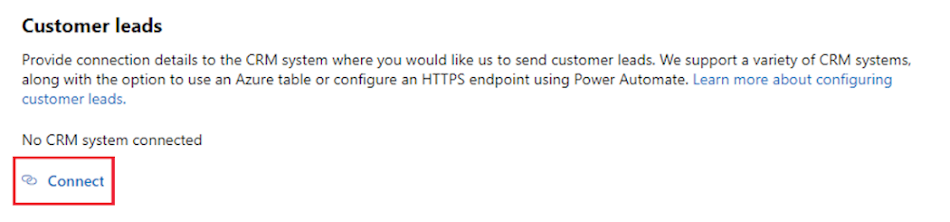
接続の詳細 ポップアップ ウィンドウで、潜在顧客の宛先Salesforce を選択し、作成した Web-to-Lead フォームの
oid値を [組織識別子] フィールドに貼り付けます。[接続の詳細] ポップアップ ウィンドウ
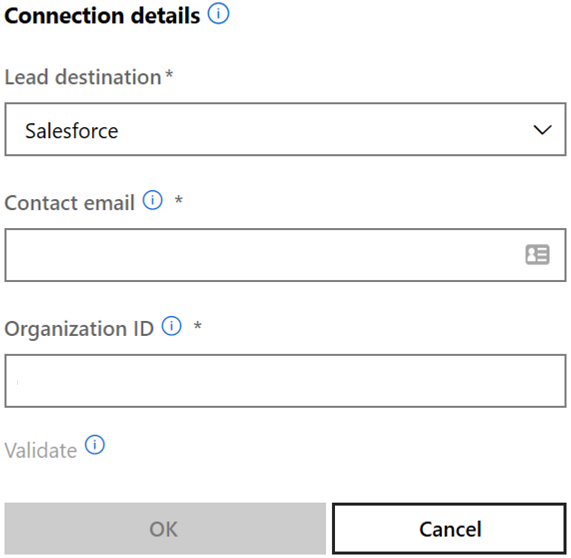
[連絡先のメール] で、新しい潜在顧客の受信時に電子メール通知を受信する社内のユーザーのメール アドレスを入力します。 複数のメールをセミコロンで区切って指定できます。
[OK]を選択します。
リードの宛先に正常に接続されていることを確認するには、[検証] を選択します。 成功した場合は、リードの送信先にテスト リードが表示されます。
手記
オファー リードを受信するには、オファーの残りの構成を完了し、それを公開する必要があります。
